Metode mengonfigurasi alamat IP pada Ubuntu 18.04 LTS sangat berbeda dari metode yang lebih lama. Berbeda dengan versi sebelumnya, Ubuntu 18.04 menggunakan Netplan kegunaan. Ini adalah utilitas konfigurasi jaringan baris perintah baru, untuk mengkonfigurasi alamat IP. Netplan telah diperkenalkan oleh pengembang Ubuntu di Ubuntu 17.10. Dalam pendekatan baru ini, kami tidak lagi menggunakan /etc/network/interfaces file untuk mengkonfigurasi alamat IP daripada kami menggunakan file YAML. File konfigurasi default Netplan dapat ditemukan di /etc/netplan/ direktori. Dalam tutorial singkat ini, kita akan belajar mengkonfigurasi alamat IP statis dan dinamis di Ubuntu 18.04 LTS edisi server dan desktop.
Konfigurasi Alamat IP Statis Di Server Ubuntu 18.04 LTS
Mari kita cari tahu file konfigurasi jaringan default:
$ ls /etc/netplan/ 50-cloud-init.yaml
Seperti yang Anda lihat, file konfigurasi jaringan default adalah 50-cloud-init.yaml dan ini jelas merupakan file YAML.
Sekarang, mari kita periksa isi file ini:
$ cat /etc/netplan/50-cloud-init.yaml
Saya telah mengonfigurasi kartu jaringan saya untuk mendapatkan alamat IP dari server DHCP ketika saya menginstal Ubuntu 18.04, jadi inilah detail konfigurasi jaringan saya:
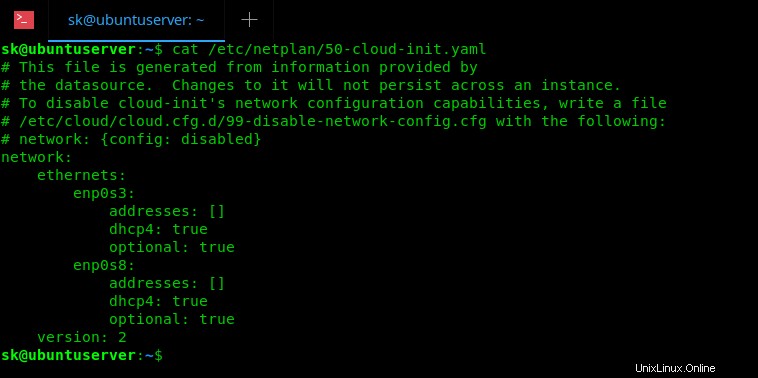
Gambar 1 - File konfigurasi Jaringan default di Ubuntu 18.04
Seperti yang Anda lihat, saya memiliki dua kartu jaringan, yaitu enp0s3 dan enp0s8 , dan keduanya dikonfigurasi untuk menerima IP dari server DHCP.
Sebelum membuat perubahan apa pun pada file ini, mari kita buat cadangannya.
$ sudo cp /etc/netplan/50-cloud-init.yaml /etc/netplan/50-cloud-init.yaml.bak
Sekarang mari kita konfigurasikan alamat IP statis ke kedua kartu jaringan.
Untuk melakukannya, buka file konfigurasi jaringan default di editor pilihan Anda.
$ sudo nano /etc/netplan/50-cloud-init.yaml
Sekarang, perbarui file dengan menambahkan alamat IP, netmask, gateway, dan server DNS. Untuk tujuan panduan ini, saya akan menggunakan pengaturan jaringan berikut.
- Alamat IP untuk enp0s3 :192.168.225.50
- Alamat IP untuk enp0s8 :192.168.225.51
- Gerbang :192.168.225.1
- Masker Jaringan :255.255.255.0
- Server DNS :8.8.8.8 dan 8.8.4.4.
Setelah mengkonfigurasi semua pengaturan jaringan, berikut adalah tampilan isi file 50-cloud-init.yaml.
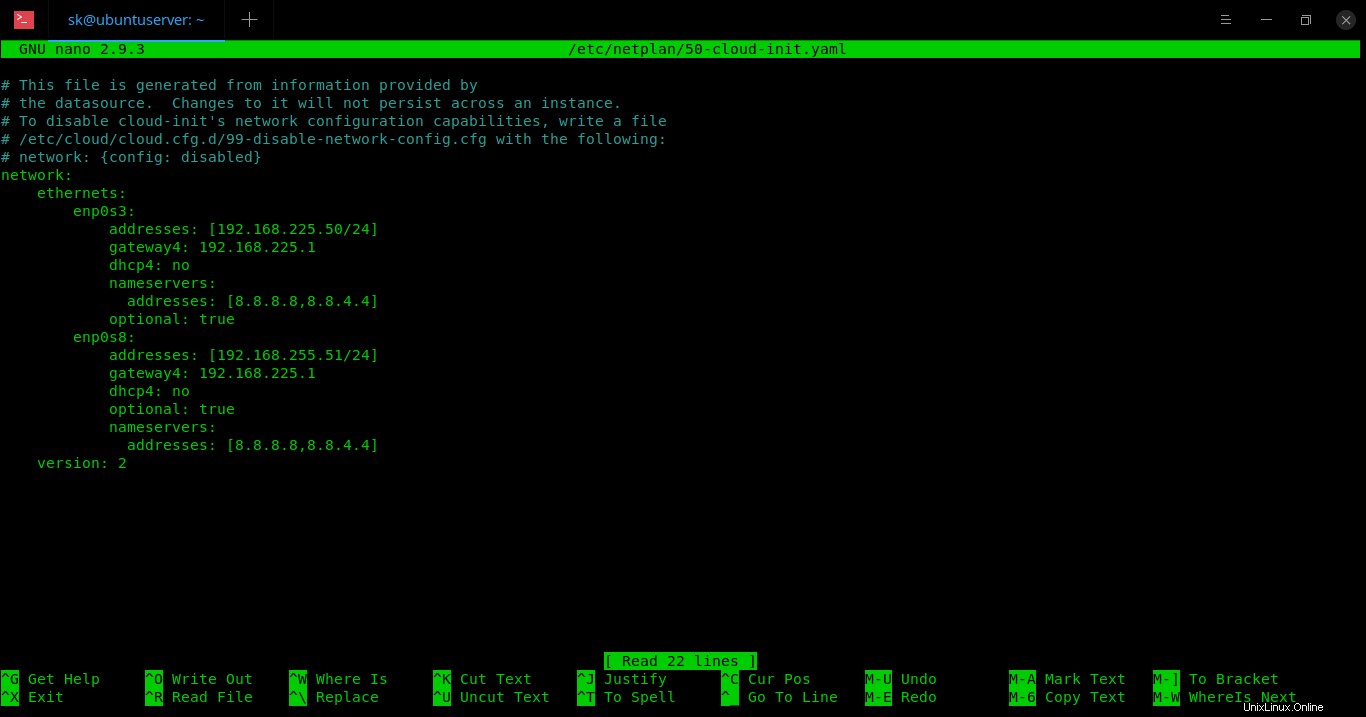
Konfigurasikan ip statis di Ubuntu 18.04
Harap perhatikan ruang di antara garis. Jangan gunakan kunci TAB untuk menyelaraskan garis karena tidak akan berfungsi di Ubuntu 18.04 . Sebagai gantinya, cukup gunakan tombol SPACEBAR untuk membuatnya dalam urutan yang konsisten seperti yang ditunjukkan pada gambar di atas.
Juga, kami tidak menggunakan baris terpisah untuk mendefinisikan netmask (255.255.255.0) di Ubuntu 18.04. Misalnya, di versi Ubuntu yang lebih lama, kami mengonfigurasi IP dan netmask seperti di bawah ini:
address = 192.168.225.50 netmask = 255.255.255.0
Namun, dengan netplan, kami menggabungkan dua baris itu menjadi satu baris seperti yang ditunjukkan di bawah ini:
addresses : [192.168.225.50/24]
Setelah selesai, Simpan dan tutup file.
Terapkan konfigurasi jaringan menggunakan perintah:
$ sudo netplan apply
Jika ada masalah, jalankan perintah berikut untuk menyelidiki dan memeriksa apa masalah dalam konfigurasi.
$ sudo netplan --debug apply
Keluaran:
** (generate:1556): DEBUG: 09:14:47.220: Processing input file //etc/netplan/50-cloud-init.yaml.. ** (generate:1556): DEBUG: 09:14:47.221: starting new processing pass ** (generate:1556): DEBUG: 09:14:47.221: enp0s8: setting default backend to 1 ** (generate:1556): DEBUG: 09:14:47.222: enp0s3: setting default backend to 1 ** (generate:1556): DEBUG: 09:14:47.222: Generating output files.. ** (generate:1556): DEBUG: 09:14:47.223: NetworkManager: definition enp0s8 is not for us (backend 1) ** (generate:1556): DEBUG: 09:14:47.223: NetworkManager: definition enp0s3 is not for us (backend 1) DEBUG:netplan generated networkd configuration exists, restarting networkd DEBUG:no netplan generated NM configuration exists DEBUG:device enp0s3 operstate is up, not replugging DEBUG:netplan triggering .link rules for enp0s3 DEBUG:device lo operstate is unknown, not replugging DEBUG:netplan triggering .link rules for lo DEBUG:device enp0s8 operstate is up, not replugging DEBUG:netplan triggering .link rules for enp0s8
Sekarang, mari kita periksa alamat Ip menggunakan perintah:
$ ip addr
Contoh keluaran dari Ubuntu 18.04 LTS saya:
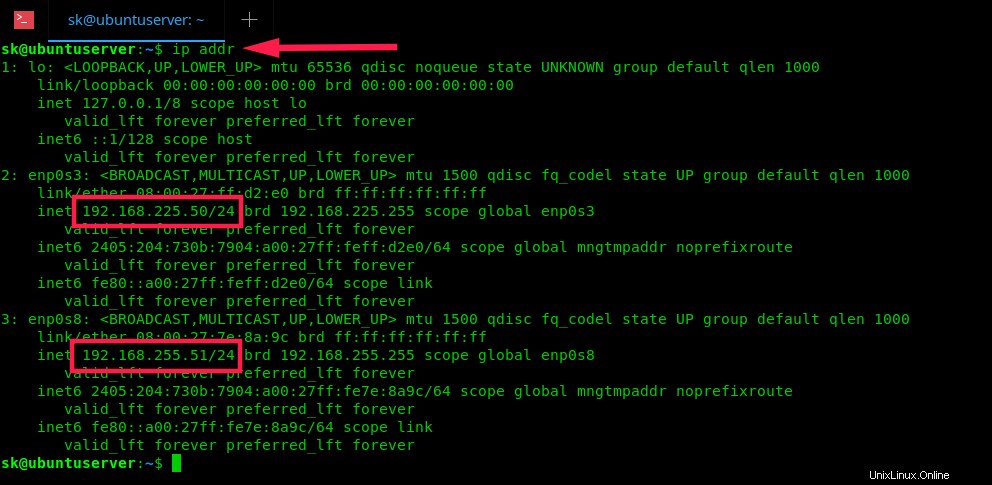
Periksa alamat IP di Ubuntu 18.04
Selamat! Kami telah berhasil mengonfigurasi alamat IP statis di Ubuntu 18.04 LTS dengan alat konfigurasi Netplan.
Untuk detail lebih lanjut, lihat halaman manual Netplan.
$ man netplan
Konfigurasi Alamat IP Dinamis Di Server Ubuntu 18.04 LTS
Untuk mengkonfigurasi alamat dinamis, biarkan saja file konfigurasi default apa adanya. Jika Anda sudah mengonfigurasi alamat IP statis, hapus saja baris yang baru ditambahkan dan buat file YAML terlihat persis seperti yang ditunjukkan pada gambar 1 di bagian sebelumnya.
Konfigurasi Alamat IP Statis dan Dinamis Di Desktop Ubuntu 18.04 LTS
Mengonfigurasi alamat IP di sistem desktop Ubuntu tidak memerlukan banyak pengetahuan teknis.
Klik kotak tarik-turun di panel atas desktop Ubuntu Anda dan pilih Pengaturan ikon dari kiri bawah.
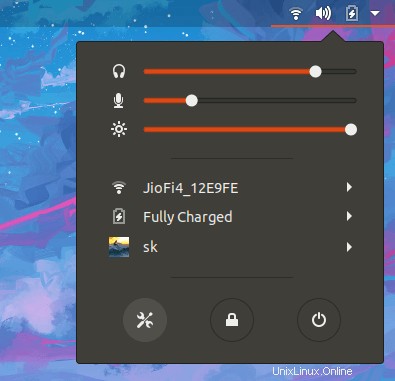
Luncurkan pengaturan Sistem dari panel atas
Klik Jaringan tab di panel kiri lalu klik tombol roda gigi di bawah Berkabel bagian. Ini akan membuka jendela pengaturan kartu jaringan Anda. Navigasikan ke IPv4 bagian, pilih Manual metode dan akhirnya masukkan alamat IP Anda, Netmask, Gateway dll. Setelah Anda memasukkan semua detail, klik Terapkan untuk menyimpan perubahan.
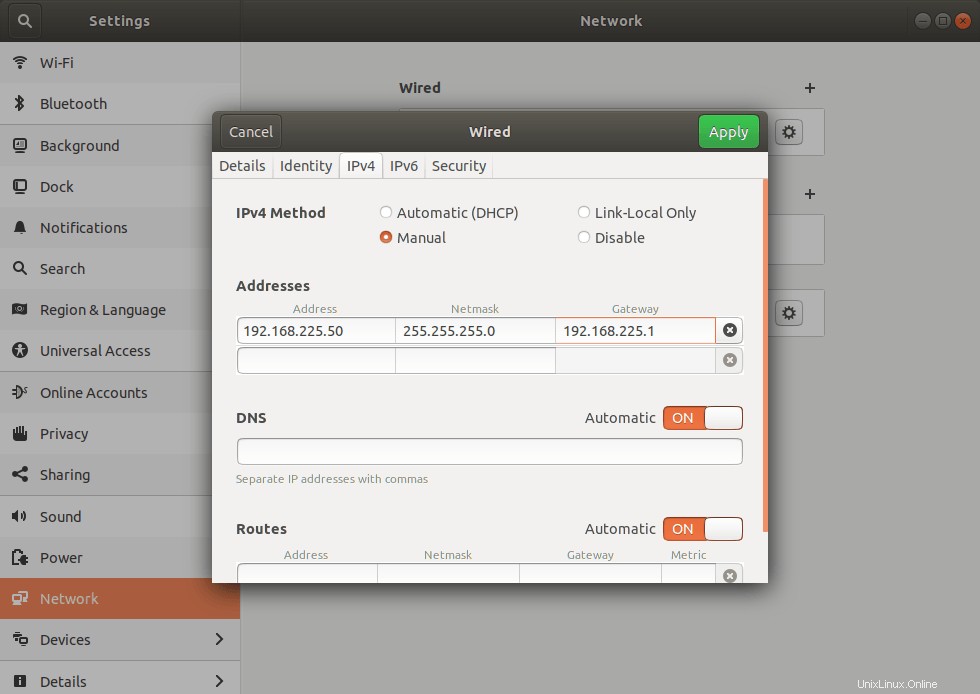
Konfigurasikan Alamat IP Statis Di Desktop Ubuntu 18.04 LTS
Untuk mengkonfigurasi alamat ip Dinamis, cukup pilih opsi "Otomatis (DHCP)" di bagian di atas.
Itu saja. Anda sekarang tahu cara mengonfigurasi IP statis dan dinamis di server Ubuntu 18.04 LTS dan edisi desktop.
Secara pribadi, saya tidak suka metode YAML baru ini di server Ubuntu. Metode lama jauh lebih mudah dan lebih baik. Jika saya tidak menyelaraskan garis dengan benar, pengaturan jaringan tidak berfungsi. Dalam metode lama, saya tidak perlu menyelaraskan garis dalam urutan yang benar.
Bagaimana denganmu? Apakah Anda merasa mudah atau sulit? Beri tahu saya di bagian komentar di bawah.